Čeprav so Chromebooki uporabni samo z razširitvami za Chrome in brskalnikom Chrome, pomanjkanje tradicionalni programi Windows / Mac se lahko zdijo nejasni kot prenosnik, ki ga dejansko nameravate uporabljati polni delovni čas. Tukaj pridejo aplikacije za Android, saj trgovina Google Play odpre Chromebook do milijone aplikacij za delo in igro. Vaš Chromebook ima celo nekaj vnaprej nameščenih aplikacij za Android, toda tukaj je nekaj več zabavnih in funkcionalnih aplikacij za Android.
Kako namestiti aplikacije za Android v Chromebook
-
Odprto Google Play iz priklopne postaje ali predala za aplikacije.
 Vir: Ara Wagoner / Android Central
Vir: Ara Wagoner / Android Central -
Dotaknite se iskalna vrstica na vrhu za iskanje aplikacije ali tapnite kategorije iskati.
 Vir: Ara Wagoner / Android Central
Vir: Ara Wagoner / Android Central -
Vnesite svoj iskalni izraz ali določeno kategorijo, ki jo želite brskati.
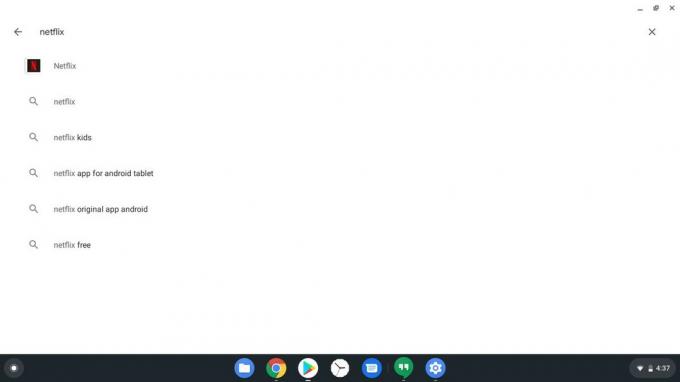 Vir: Ara Wagoner / Android Central
Vir: Ara Wagoner / Android Central -
Dotaknite se app želite namestiti iz kategorije ali rezultatov iskanja.
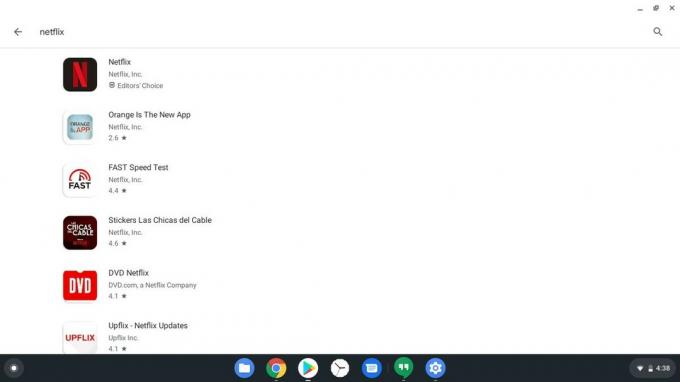 Vir: Ara Wagoner / Android Central
Vir: Ara Wagoner / Android Central -
Dotaknite se Namestite.
 Vir: Ara Wagoner / Android Central
Vir: Ara Wagoner / Android Central
Tako kot aplikacije v telefonu Android danes tudi vi običajno dodelite dovoljenja svojim aplikacijam, ko jih odprete in začnete uporabljati. Starejše aplikacije morda še vedno množično dodeljujejo dovoljenja ob namestitvi, vendar bi jih moralo biti na tej točki malo in daleč. Medtem ko lahko nekatere aplikacije uporabljajo kartice SD za shranjevanje stvari, kot so preneseni videoposnetki ali podatki o igrah, pa sama aplikacija mora biti v notranjem pomnilniku, zato ne pričakujte, da boste aplikacije za Android premaknili na kartico SD tako, kot to počnete na svojem telefon.
Verizon ponuja Pixel 4a za samo 10 USD mesečno na novih linijah Unlimited
Kako aplikacijam odobriti uporabo kartice SD ali kartice microSD
-
Odprto Nastavitve.
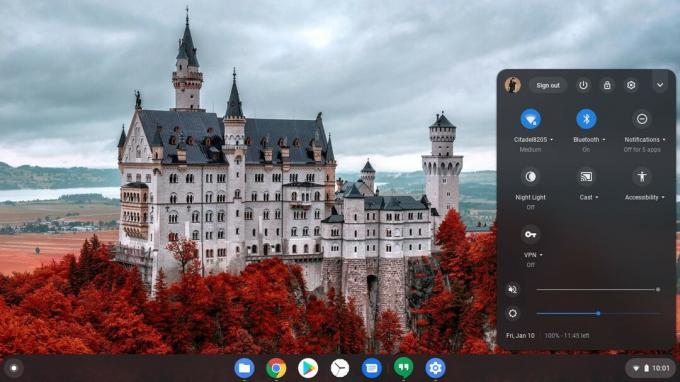 Vir: Ara Wagoner / Android Central
Vir: Ara Wagoner / Android Central -
Pomaknite se navzdol do Naprava in tapnite Upravljanje shranjevanja.
 Vir: Ara Wagoner / Android Central
Vir: Ara Wagoner / Android Central -
Dotaknite se Nastavitve zunanjega pomnilnika.
 Vir: Ara Wagoner / Android Central
Vir: Ara Wagoner / Android Central -
Dotaknite se preklop poleg kartice SD ali kartice microSD.
 Vir: Ara Wagoner / Android Central
Vir: Ara Wagoner / Android Central
To boste morali storiti za vsak bliskovni pogon in zunanjo pomnilniško napravo, ki jo priključite v Chromebook, preden jih bodo aplikacije lahko videle in z njimi sodelovale. Tudi takrat nekatere aplikacije shrambe SD ne bodo obravnavale kot primerne možnosti v Chromebookih, kot to počnejo v Androidu; Aplikacija Disney + vam na primer ne bo dovolila, da videoposnetke prenašate na SD-kartico v Chromebookih, v Androidu pa, kar je majhna težava.
Za začetek odlične aplikacije za Android
Obstaja veliko odličnih aplikacij, ki jih lahko uporabljate v Chromebooku, če pa se popolnoma izgubite, kaj najprej preizkusiti, je nekaj aplikacij, ki jih priporočam in uporabljam v svojem Chromebooku.
- Disney + - Če ste pravkar kupili Chromebook in še niste imeli te čarobne majhne storitve pretakanja, lahko tri mesece prejmete brezplačno! Če že imate Disney +, je Chromebook verjetno najboljši prenosnik za ogled, ker Chromebooki so edini prenosniki, ki lahko po zaslugi Disney + prenesejo videoposnetke Disney + za ogled brez povezave Aplikacija za Android.
- Google Keep - Spletno mesto Google Keep deluje v redu, vendar se aplikacija lahko sinhronizira za uporabo brez povezave in je resnično boljša od različice spletnega mesta. Ali si morate zapisati nekaj opomnikov ali dodati moko na seznam živil? Google Keep je najboljši.
- Zbirka Microsoft Solitaire - Dolgo časa je bil to edini program z mojega starega namizja Windows, ki sem ga resnično pogrešal, zdaj pa Microsoftov paket solitaire je na voljo v obliki aplikacije, v Chromebooku ga lahko dobite enako enostavno kot v sistemu Windows prenosni računalnik. Ker ima veliko več Chromebookov z zasloni na dotik kot prenosnikov z operacijskim sistemom Windows, lahko Tripeaks doživite tako, kot so predvideli igralni bogovi: tapkanje kartic kot oseba, namesto da bi se mikali z miško!
Zakaj tukaj ni moje najljubše aplikacije?
Razvijalci aplikacij za Android lahko ciljajo ali izključujejo naprave na podlagi določenih funkcij in zmožnosti, zato je lahko nekaj razlogov, da se vaša aplikacija ne prikaže v Chromebooku. Veliko aplikacij v družabnih omrežjih blokira katero koli napravo brez zadnje kamere, kar izključuje skoraj vse Chromebooke.
Drugi razvijalci svojih aplikacij niso prilagodili, da bi izkoristili nepremičnine in tipkovnice, ki jih ponujajo Chromebooki, in Chromebooke omejijo pri njihovi uporabi. To se ne zgodi skoraj tako pogosto kot včasih, vendar še vedno obstaja možnost, zlasti pri novejših aplikacijah, ki že dolgo ne obstajajo.
Ara Wagoner
Ara Wagoner je pisateljica v sistemu Android Central. Tematizira telefone in s palico pika glasbo Google Play. Ko ne piše pomoči in navodil, ne sanja o Disneyju in prepeva melodije. Če jo vidite brez slušalk, TEČITE. Lahko jo spremljate na Twitterju na @arawagco.
